
GIMPを起動すると、更新可能を呼びかけるダイアログが同時に開くことがあります。これは、GIMPの新しいバージョンをダウンロードできるアナウンスとなります。
今回は、GIMPをアップデートする手順をご紹介します。
GIMPをアップデートする手順
GIMPを起動すると同時に、「更新が利用可能です!」とGIMPについてダイアログが開く場合があります。このダイアログでは、公式サイトからGIMPの最新バージョンをダウンロードできることをお知らせしています。アプリをアップデートすることで以下のメリットがあります。
アップデートのメリット
- バグ修正(不具合を直す)
- 新しく追加される機能
メジャーアップデートときに注意すること
メジャーアップデート(2.10から3.0のように大きな仕様の変更や新しい機能が加わるアップデート)の場合、最新のGIMP 3.0をインストールしても、 旧バージョン2.10は自動的に削除されることはありません。
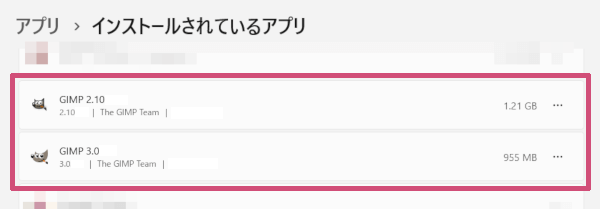
Windowsでは通常、GIMP 3.0とGIMP 2.10のインストール場所は違うため、 両方のバージョンを保持することは可能ですが以下の点に注意しましょう。
メジャーアップデートで気を付けること
- GIMP 3.0で作成したXCFファイルは、GIMP 2.10では読み込むことができない。
- GIMP 2.10のプラグイン/スクリプトはGIMP 3.0と互換性がないため動作しない。
特にこだわりがなければ、不具合などのトラブルを避けるため、新しいGIMPをインストールする前に、まず古いバージョンをアンインストールすることをお勧めします。
GIMPを終了
アップデートする前に、現在起動しているGIMPを終了する必要があります。メニューバーからファイル終了をクリックしてGIMPを閉じましょう。
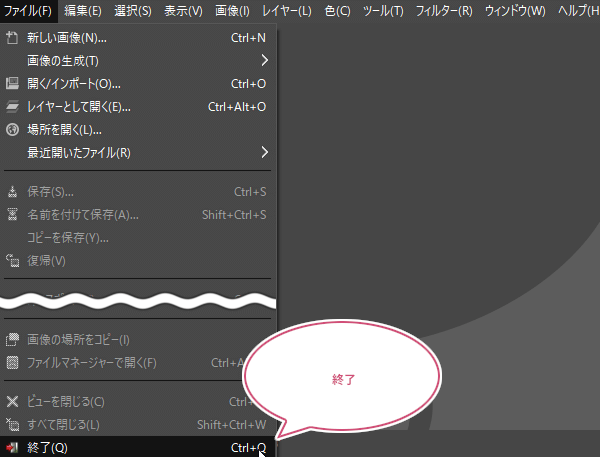
ダウンロードとインストール
GIMPを終了したら、下のページを参考に通常の手順に沿って、ダウンロードとインストールをしましょう。
バージョンを確認してみよう
GIMPをアップデートすることができたら、起動してメニューバーからヘルプGIMPについてをクリックしてみましょう。
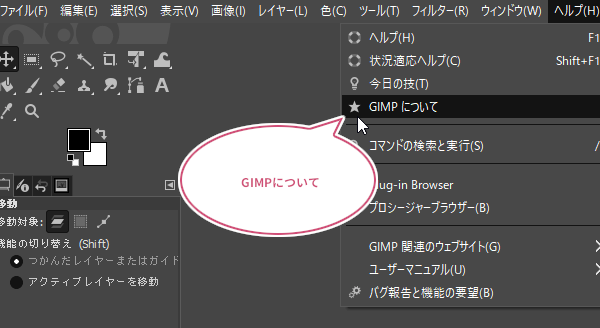
GIMPについてダイアログが開きます。現在のバージョンが表示され、「更新が利用可能です!」と表示されていない場合、最新のバージョンを使用していることになります。
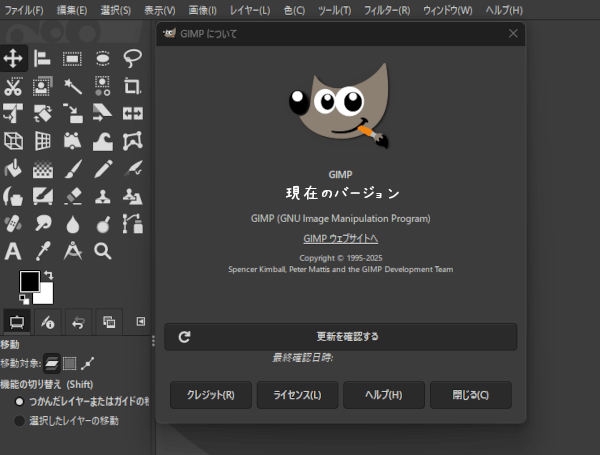
さいごに
GIMPをアップデートする方法をご紹介しました。アップデートすることで、バグ修正(不具合を直す)のほか、新機能が追加される場合があります。